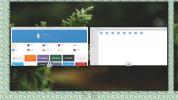Cara Mencadangkan Dan Memulihkan Profil Firefox Di Linux
Firefox adalah peramban yang hebat, terutama jika Anda peduli dengan open source, kebebasan perangkat lunak, dan internet terbuka. Terlepas dari semua hal baik yang dapat dikatakan tentang Firefox, masih ada beberapa gangguan kecil yang ada. Satu-satunya yang terbesar adalah masih belum ada cara asli untuk mencadangkan dan memulihkan profil Firefox. Sebaliknya, mereka bersikeras pengguna menggunakan "Firefox Sync".
ALERT SPOILER: Gulir ke bawah dan tonton tutorial videonya di akhir artikel ini.
Sinkronisasi Firefox bagus, terutama saat mengatur browser di banyak komputer. Masalahnya adalah, ia tidak memiliki kemampuan untuk menyimpan profil yang ada, dan hanya akan mengunduh data ke yang baru. Ini sangat menjengkelkan jika Anda hanya ingin menghindari sinkronisasi, simpan semuanya dan pulihkan nanti.
Untungnya, dengan sedikit pengetahuan, dimungkinkan untuk membuat cadangan Profil Firefox melalui terminal Linux.
Cadangkan Profil Firefox - Terminal

Peramban web Firefox menyimpan semua informasi profil secara langsung di
~ / .mozilla, di direktori home, untuk setiap pengguna. Untuk mencadangkannya, pertama-tama Anda harus membuka jendela terminal dan menggunakannya sebagai pengguna biasa. Jangan mencoba mendapatkan shell root selama proses ini, karena kemungkinan besar arsip cadangan yang Anda buat dapat dimiliki oleh pengguna root dan bukan yang biasa. Untuk membuat cadangan Firefox sederhana, pertama, tutup browser Firefox. Setelah itu, pergi ke terminal dan masukkan perintah kompresi.tar -jcvf firefox-browser-profile.tar.bz2 .mozilla
Tar akan mengkompres semua file di dalamnya ~ / .mozilla dan output firefox-browser-profile.tar.bz2. Ketika proses selesai, Anda memiliki cadangan Firefox yang dasar dan tidak terkunci. Jangan ragu untuk meletakkannya di server NextCloud Anda, akun Dropbox, hard drive eksternal, dll.
Catatan: jika Anda memilih untuk tidak mengenkripsi arsip Tar profil Firefox Anda, ingatlah bahwa Anda membuat diri Anda rentan. Siapa pun yang mendapatkan firefox-browser-profile.tar.bz2 arsip dapat mengekstraknya, memulihkannya dan membuka Firefox. Dari sana, mereka dapat mengakses kata sandi, riwayat, alamat email, informasi kartu kredit, dll.
Pastikan bahwa jika Anda berencana untuk melewati langkah enkripsi di bawah ini, Anda mengunggah cadangan ke akun dengan kata sandi aman yang hanya Anda yang tahu!
Pulihkan Cadangan Profil Firefox
Ingin mengembalikan cadangan profil Firefox Anda? Untuk memulai, hapus folder ~ / .mozilla yang asli. Ini akan mencegah konflik file dan kekacauan.
rm -rf ~ / .mozilla
Kemudian, ekstrak arsip langsung ke folder rumah, dengan:
tar -xvf firefox-browser-profile.tar.bz2
Enkripsi Cadangan Profil Firefox

Melakukan cadangan dasar direktori profil Firefox menggunakan Tar itu cepat dan mudah, tetapi itu tidak aman. Siapa pun yang mendapatkan arsip cadangan itu dapat dengan mudah mengekstraknya sendiri dan mendapatkan akses total ke kata sandi, riwayat, dan segalanya. Itulah mengapa sangat penting untuk mengenkripsi cadangan Anda. Di Linux, cara termudah (dan tercepat) untuk mengenkripsi arsip Tar adalah dengan menggunakan enkripsi GPG.
Catatan: untuk menggunakan GPG, Anda harus memasang GnuPG di sistem Anda. Temukan melalui aplikasi Gnome Software, KDE Discover Store, dll.
Setelah membuat arsip cadangan di atas, pergi ke terminal dan gunakan GPG untuk mengenkripsi:
gpg -c firefox-browser-profile.tar.bz2
Lari gpg -c akan memulai proses enkripsi, dan meminta Anda untuk mengatur kata sandi. Masukkan kata sandi yang aman dan mudah diingat.
Ketika proses selesai, pastikan untuk menghapus firefox-browser-profile.tar.bz2, karena tidak dienkripsi. Sebagai gantinya, Anda harus menyimpan cadangan firefox-browser-profile.tar.bz2.gpg.
Dekripsi file kapan saja dengan:
gpg firefox-browser-profile.tar.bz2.gpg
Cadangkan profil Firefox Dengan Deja Dup

Menggunakan arsip Tar untuk mencadangkan profil browser Firefox berfungsi dengan cepat, tetapi jika Anda menginginkannya solusi yang lebih mudah bagi pengguna rata-rata, Anda harus mempertimbangkan untuk menggunakan alat cadangan Deja Dup untuk Linux. Ada satu ton untuk dicintai ketika datang ke aplikasi ini. Berikut adalah beberapa alasan Anda mungkin ingin mempertimbangkan untuk menggunakan ini sebagai gantinya jika Anda menemukan metode cadangan di atas terlalu membosankan.
- Mendukung pencadangan mingguan dan harian otomatis. Ini dapat digunakan untuk selalu memiliki cadangan saat ini dari profil Firefox Linux Anda.
- Ini mendukung pencadangan langsung ke hard drive eksternal, kartu SD, dan USB flash drive, memastikan Anda akan dapat dengan cepat membawa backup profil Anda ke mana saja walaupun Anda baru mengenal Linux.
- Dapat mencadangkan langsung melalui NFS, Samba, dan bahkan FTP / SFTP.
- Memiliki dukungan enkripsi GPG untuk memastikan profil Anda aman dan terkunci tanpa usaha.
- Dapat segera mengembalikan cadangan, di lokasi yang benar dengan mudah. Sesuatu yang sempurna untuk pengguna baru yang ingin mencadangkan dan mengembalikan pengaturan browser.
- Menghemat seluruh /home/user/ direktori, bukan hanya ~ / .mozilla, sehingga pengguna akan dapat membuat cadangan semua pengaturan, bukan hanya browser.
Metode tradisional untuk mencadangkan profil browser Firefox mudah dilakukan jika Anda mahir dengan terminal, dan jangan keberatan memasukkan perintah di sana-sini. Namun, jika Anda benci memasukkan perintah terminal, dan Anda mencari sesuatu yang mudah dan otomatis, Deja Dup adalah alternatif yang sempurna. Tidak tahu cara menggunakan alat cadangan Deja Dup di Linux? Lihatlah panduan kami di sini untuk mempelajari cara kerjanya!
Jika Anda lebih suka menggunakan Chrome dan ingin mempelajari caranya buat cadangan Profil Google Chrome Anda, kami membantu Anda.
Pencarian
Tulisan Terbaru
Cara Membuat Linux Terlihat Seperti Windows XP
Punya PC lama masih menjalankan Windows XP, tetapi tidak yakin apa ...
Bagaimana Cara Memperbaiki NVIDIA Resume Bug Pada Elementary OS Loki
Elementary OS Loki adalah distribusi Linux yang sangat solid, tetap...
5 Dermaga Terbaik Untuk Digunakan Di Linux
Apakah Anda penggemar bagaimana pengguna Mac OS beralih antar aplik...